เมื่อติดตั้งหรืออัปเกรดเป็น Windows 10 1809วิธีซ่อมคอมพิวเตอร์ของคุณรีสตาร์ทโดยไม่คาดคิดหรือพบข้อผิดพลาดที่ไม่คาดคิด?นี่เป็นปัญหาทั่วไปและผู้ใช้ Windows จำนวนมากกำลังรายงานเรื่องนี้คุณอาจได้รับข้อผิดพลาดนี้ทุกครั้งที่คลิกตกลงคุณไม่สามารถดำเนินการติดตั้งต่อได้และติดอยู่ในลูปที่ไม่มีที่สิ้นสุดทุกครั้งที่คุณรีสตาร์ทพีซี คุณจะเห็นข้อผิดพลาดนี้อีกครั้ง:ข้อผิดพลาดคือ:
คอมพิวเตอร์รีสตาร์ทโดยไม่คาดคิดหรือพบข้อผิดพลาดที่ไม่คาดคิดการติดตั้ง Windows ไม่สามารถดำเนินการต่อได้ในการติดตั้ง Windows ให้คลิก ตกลง เพื่อรีสตาร์ทคอมพิวเตอร์ จากนั้นเริ่มการติดตั้งใหม่
ไม่มีเหตุผลใดโดยเฉพาะว่าทำไมคุณถึงประสบปัญหานี้ แต่รีจิสทรีที่เสียหาย ไฟล์ Windows ที่เสียหาย ฮาร์ดไดรฟ์ที่เสียหาย BIOS ที่ล้าสมัย ฯลฯ เป็นสาเหตุหลายประการอย่างไรก็ตาม สิ่งนี้จะทำให้คุณมีแนวคิดพื้นฐานเกี่ยวกับวิธีการจัดการกับสาเหตุต่างๆ เหล่านี้ และนั่นคือสิ่งที่เราจะทำ
เนื้อหา
เปลี่ยนค่า ChildCompletion setup.exe ใน Registry Editor
ในตัวแก้ไขรีจิสทรีsetup.exeข้อมูลมูลค่ารายการความผิดพลาดเป็นสาเหตุหลักของความผิดพลาด คอมพิวเตอร์รีสตาร์ทโดยไม่คาดคิดใน Windows 10ดังนั้นคุณต้องแก้ไขก่อนเมื่อคุณเห็นหน้าจอข้อผิดพลาดนี้ บนหน้าจอข้อผิดพลาดเดียวกัน ให้กด Shift + F10 เ พร้อมรับคำสั่ง.พิมพ์คำสั่งregedit และกด Enter เพื่อเปิด Windows Registry Editor
ตอนนี้ใน Registry Editor ให้ไปที่คีย์ต่อไปนี้:
คอมพิวเตอร์/HKEY_LOCAL_MACHINE/SYSTEM/Settings/Status/Child Done
ต่อไป คลิก ลูกกรอกคีย์ จากนั้นมองในหน้าต่างด้านขวา ไฟล์ติดตั้ง.exe ดับเบิลคลิก setup.exe และตั้งค่า 從1เปลี่ยนแปลงคือ 3
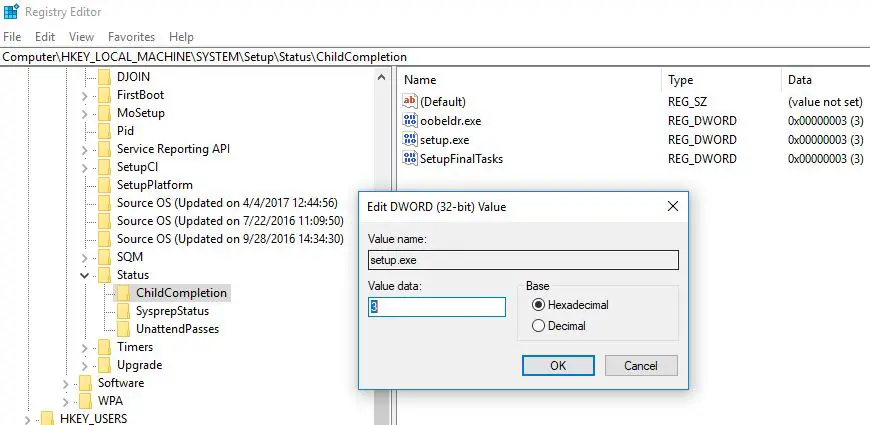
ปิดหน้าต่าง Registry Editor และ Command Promptตอนนี้คลิกตกลงที่ข้อผิดพลาดและพีซีของคุณจะรีสตาร์ทหลังจากที่พีซีรีสตาร์ท การติดตั้งของคุณจะดำเนินต่อไป
ตรวจสอบสายฮาร์ดไดรฟ์
การเชื่อมต่อสายเคเบิลฮาร์ดไดรฟ์หลวมอาจทำให้คอมพิวเตอร์รีสตาร์ทโดยไม่คาดคิดใน Windows 10ดังนั้น ให้ตรวจสอบสายเคเบิลที่เชื่อมต่อเมนบอร์ดกับฮาร์ดไดรฟ์ และทำการเปลี่ยนแปลงหากคุณมีความหย่อนคล้อยผู้ใช้รายงานว่าการเปลี่ยนสายเคเบิลที่เชื่อมต่อฮาร์ดไดรฟ์เข้ากับเมนบอร์ดช่วยแก้ปัญหาได้ ดังนั้นคุณอาจต้องการลองใช้ดู
เรียกใช้การซ่อมแซมการเริ่มต้น
หลังจากทำตามข้างต้นแล้วคอมพิวเตอร์นิ่ง รีสตาร์ทโดยไม่คาดคิดหรือพบข้อผิดพลาดที่ไม่คาดคิด. เข้าถึง Advanced Startup Options และดำเนินการ Startup Repair เพื่อให้ Windows สามารถแก้ไขข้อผิดพลาดในการเริ่มต้นระบบได้เอง
ใส่ดีวีดีการติดตั้งที่สามารถบู๊ตได้ของ Windows 10 แล้วรีสตาร์ทพีซีหากคุณยังไม่ได้อ่านวิธีการสร้างที่นี่สื่อการติดตั้ง Windows 10.เมื่อ DVD/USB การติดตั้งพร้อม ให้ใส่และรีสตาร์ท Windows(เข้าถึงการตั้งค่า BIOS โดยการกดปุ่ม Del และเปลี่ยนลำดับการบู๊ต First Boot เป็น DVD/Removable Drive)
- เมื่อได้รับแจ้งให้กดปุ่มใดๆ เพื่อบู๊ตจากซีดีหรือดีวีดี ให้กดปุ่มใดก็ได้เพื่อดำเนินการต่อ
- เลือกการตั้งค่าภาษาของคุณแล้วคลิกถัดไป
- คลิกซ่อมแซมคอมพิวเตอร์ของคุณที่ด้านล่างซ้าย
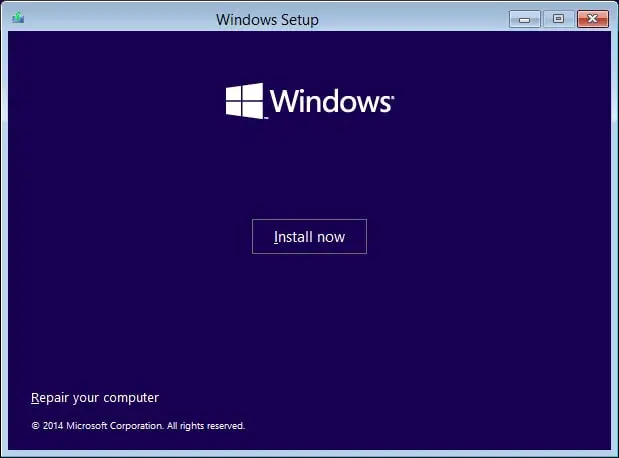
- บนหน้าจอเลือกตัวเลือก คลิก การแก้ไขปัญหา ->จากนั้นคลิก ตัวเลือกขั้นสูง.
- ที่นี่ บนหน้าจอตัวเลือกขั้นสูง คลิก ซ่อมรถยนต์หรือซ่อมสตาร์ทอัพ
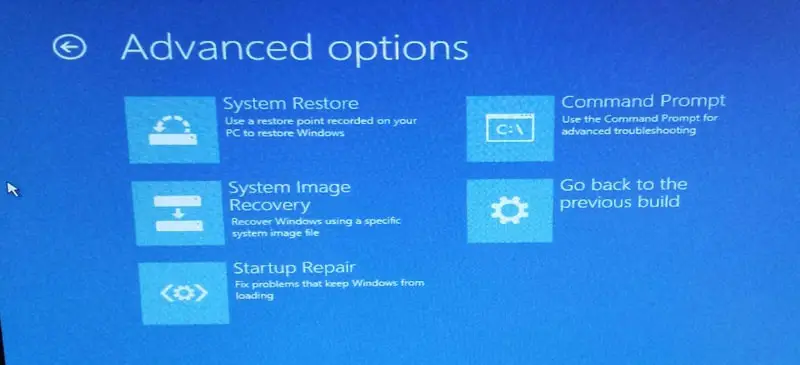
รอให้ Windows Automatic/Startup Repair เสร็จสิ้นรีบูตและคุณได้แก้ไขเรียบร้อยแล้วคอมพิวเตอร์รีสตาร์ทโดยไม่คาดคิดหรือพบข้อผิดพลาดที่ไม่คาดคิด ตอนนี้ติดตั้ง Windows อีกครั้ง คราวนี้เพื่อตรวจสอบว่าสำเร็จหรือไม่
ฟอร์แมตดิสก์ไดรฟ์
หากวิธีการทั้งหมดข้างต้นไม่สามารถแก้ไขข้อผิดพลาดนี้ได้ วิธีสุดท้ายที่ง่ายในการฟอร์แมตไดรฟ์ด้วยระบบไฟล์ NTFS โดยใช้ Command Prompt จากนั้นทำการติดตั้งใหม่ทั้งหมด
หมายเหตุ: วิธีนี้จะลบไฟล์ โฟลเดอร์และการตั้งค่าทั้งหมดออกจากพีซีของคุณ
โดย บนหน้าจอข้อผิดพลาด按Shift + F10鍵เปิดพรอมต์คำสั่งอีกครั้ง .ตอนนี้ที่ใน cmdพิมพ์คำสั่งต่อไปนี้และในแต่ละ命令จากนั้นกด Enter:
ส่วนดิสก์ จำนวนรายการ เลือก Volume 1 (เลือกดิสก์ที่มีระบบปฏิบัติการ Windows) รูปแบบ fs=ntfs ฉลากด่วน=test
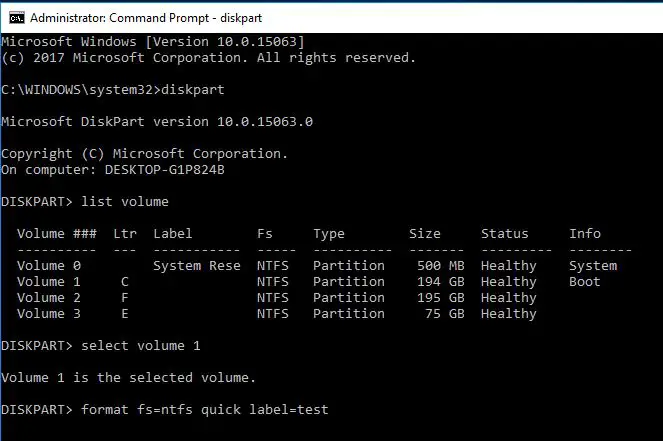
พิมพ์ exit จากนั้นกด Enter เพื่อออกจากพรอมต์คำสั่งหลังจากรีสตาร์ทเครื่องคอมพิวเตอร์ "คอมพิวเตอร์รีสตาร์ทโดยไม่คาดคิด"ปัญหา,該ปัญหาแก้ไขแต่คุณต้องติดตั้ง Windows อีกครั้ง
ไม่ว่าคุณจะทำอะไร คอมพิวเตอร์จะรีบูตเอง และคุณไม่สามารถดำเนินการติดตั้งต่อได้สาเหตุหลักของข้อผิดพลาดนี้คือข้อผิดพลาดในการติดตั้งหรือความโชคร้ายคุณควรตรวจสอบการเชื่อมต่อสายเคเบิลของฮาร์ดไดรฟ์ เนื่องจากอาจทำให้เกิดปัญหาการวนซ้ำได้ในบางกรณีวิธีแก้ปัญหาเหล่านี้ช่วยแก้ไข "คอมพิวเตอร์รีสตาร์ทโดยไม่คาดคิด" ใน Windows 10 หรือไม่แจ้งให้เราทราบความคิดเห็นด้านล่าง อ่าน:
- 5 วิธีแก้ปัญหาเพื่อแก้ไขข้อผิดพลาด NTFS_FILE_SYSTEM ใน Windows 10/8/7
- แก้ไข Windows 10 Critical Error Start Menu Cortana ไม่ทำงาน
- 10 เคล็ดลับในการเพิ่มประสิทธิภาพ Windows 15 เพื่อประสิทธิภาพที่ดีขึ้น
- ปรับแต่งรีจิสทรีของ Windows 10 เพื่อเปิดใช้งานคุณสมบัติที่ซ่อนอยู่

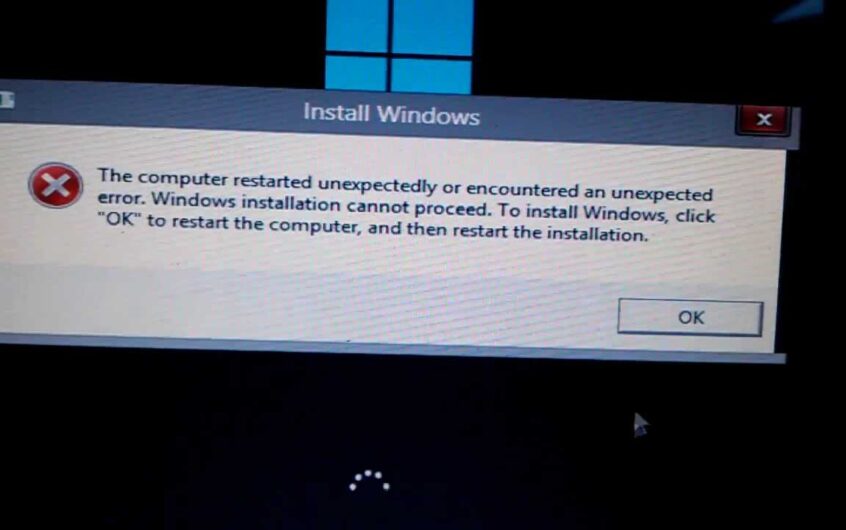
![[แก้ไข] Microsoft Store ไม่สามารถดาวน์โหลดแอปและเกม](https://oktechmasters.org/wp-content/uploads/2022/03/30606-Fix-Cant-Download-from-Microsoft-Store.jpg)
![[แก้ไขแล้ว] Microsoft Store ไม่สามารถดาวน์โหลดและติดตั้งแอพได้](https://oktechmasters.org/wp-content/uploads/2022/03/30555-Fix-Microsoft-Store-Not-Installing-Apps.jpg)
